Vrstvy v CAD programech
Úvod do vrstev
Vrstvy v CAD programech jsou jako průhledné fólie položené na sobě, které umožňují organizovat kresbu do logických celků. Můžete si představit, že na jedné vrstvě je nakreslena mapa, na další elektrické vedení a na další vodovodní potrubí.
Výhody vrstev
Používání vrstev přináší mnoho výhod:
- Lepší organizace a přehlednost: Vrstvy umožňují rozdělit složitý výkres do menších, lépe zvládnutelných částí.
- Zobrazení/skrytí částí: Můžete si vybrat, které vrstvy chcete zobrazit a které skrýt, což usnadňuje práci na konkrétních částech výkresu.
- Snadnější editace: Úpravy v jedné vrstvě neovlivní objekty v jiných vrstvách.
- Tisk a export: Vrstvy umožňují tisknout nebo exportovat pouze vybrané části výkresu.
Nevýhody vrstev
Je důležité si uvědomit, že vrstvy s sebou nesou i určité nevýhody:
- Zapomenutí objektu v jiné vrstvě: Může se stát, že zapomenete, ve které vrstvě se daný objekt nachází. To může vést k situacím, kdy se objekt nedá vybrat myší a upravovat, což zpomaluje a komplikuje práci.
Kdy používat vrstvy
Vrstvy by měly být používány tam, kde to přináší reálný užitek.
Vhodné příklady:
- Mapa a elektrické vedení: Na pozadí výkresu je mapa a v jiné vrstvě nad ní je znázorněn průběh elektrického vedení. To umožňuje zobrazit/skrýt vedení a mapu nezávisle na sobě, což usnadňuje analýzu a plánování.
- Půdorysy s elektroinstalací: V jedné vrstvě je nakreslen půdorys budovy a v další vrstvě elektroinstalace. To umožňuje snadnou kontrolu a úpravy elektroinstalace bez ovlivnění půdorysu.
Nevhodný příklad:
- Výkresy s pouze elektrickými prvky: V tomto případě by vrstvy nepřinesly žádnou výhodu, protože všechny objekty patří do stejné kategorie.
Důležité: Při kreslení elektrického spoje (vodiče) se spoj automaticky přichytí pouze k symbolům, které se nacházejí v aktivní vrstvě.
Jak přesunout objekty mezi vrstvami
Existují dva způsoby, jak přesunout objekty do jiné vrstvy:
- Kliknutí pravým tlačítkem: Klikněte pravým tlačítkem na objekt, v menu vyberte "Přesunout do vrstvy..." a v dialogovém okně zvolte cílovou vrstvu.
- Klávesové zkratky: Vyberte objekty, které chcete přesunout, stiskněte
Ctrl+X, přepněte se do cílové vrstvy a stiskněteCtrl+V.
Funkce tlačítek v panelu Vrstvy
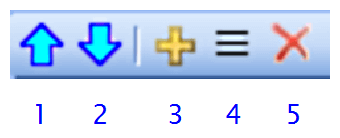
- přesunout vrstvu nahoru.
- přesunout vrstvu dolů.
- přidat vrstvu.
- přejmenovat vrstvu.
- smazat vrstvu. Lze mazat pouze prázdné vrstvy
Jak zobrazit/skrýt vrstvy
Vrstvu můžete zobrazit/skrýt kliknutím zaškrtávacího políčka vedle názvu vrstvy v panelu Vrstvy.
Jak nastavit aktivní vrstvu
Aktivní vrstvu můžete nastavit kliknutím na název vrstvy v panelu Vrstvy.